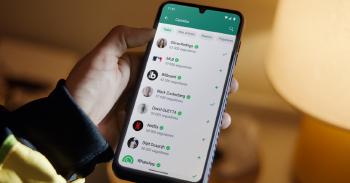
Apps
Qué son los nuevos canales de WhatsApp y cómo funcionan
WhatsApp estrena los Canales como una nueva forma de mantenernos informados de una gran cantidad de novedades con personas relevantes u organizaciones.
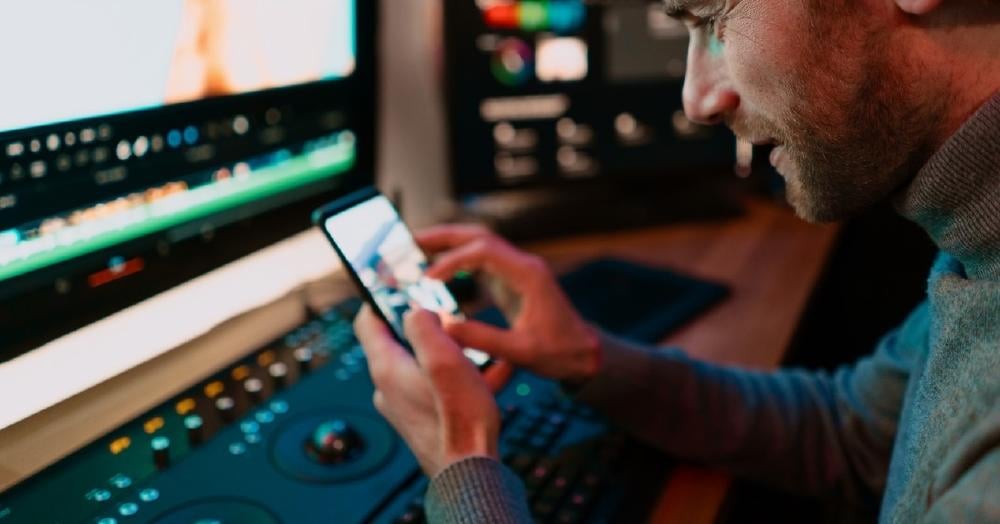
Contenido
WhatsApp es una app de mensajería muy completa. Los usuarios pueden enviar texto y notas de voz, pero por supuesto también imágenes. De hecho, las imágenes es la piedra angular de la mayoría de las conversaciones. WhatsApp ha mejorado mucho esta función a lo largo de los años, incluyendo la opción de editar las fotos antes de enviarlas.
Esto es algo que pueden hacer la mayor parte de aplicaciones similares como Telegram. Editar una foto antes de enviarla es muy útil en determinadas circunstancias. En sus inicios, el editor de WhatsApp era una herramientas muy sencilla y había que acudir a apps de terceros para realizar ajustes básicos.
Hoy en día, el editor de WhatsApp tiene funciones de sobra como para que la mayoría de usuarios puedan estar contentos y realizar algunos retoques antes de enviar sus fotos. Las veremos a continuación, pero también debes tener claro que para ajustes avanzados como modo belleza o mejoras de calidad, seguirás dependiendo de los ajustes de tu móvil o de herramientas de terceros.
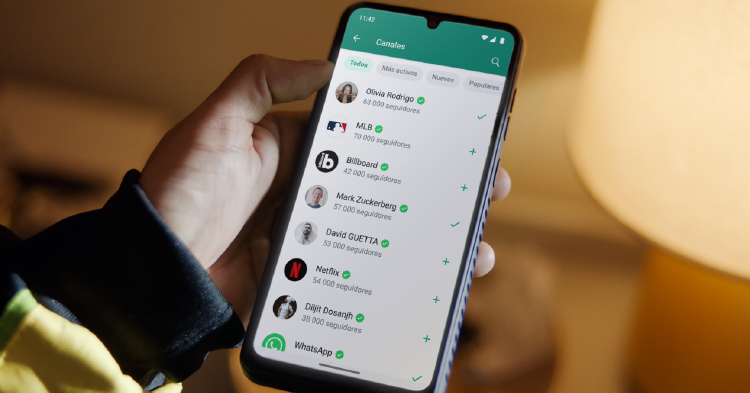
También te puede interesar: Trucos para hacer fotos espectaculares en otoño
A continuación veremos todas las opciones que nos ofrece WhatsApp para antes de enviar una foto. La buena noticia es que WhatsApp permite editar tanto las fotos como los vídeos antes de enviarlos. Vamos a ver todas las opciones y cómo se hace cada una.
Recuerda que estas opciones aparecen justo antes de enviar la foto o el vídeo, ya sea de las que tienes en la galería o que hayas creado al momento desde la cámara de tu móvil. Cuando hayas terminado de editar el archivo, toca el ícono de enviar.
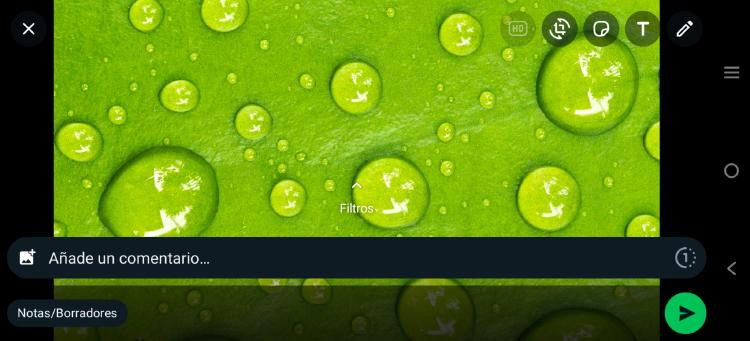
Desde Llamaya, esperamos haberte ayudado una vez más. Como verás, WhatsApp ofrece cada vez más opciones para editar las fotos y los vídeos. Además es muy sencillo llevar a cabo cada edición. Guarda este post en favoritos porque a medida que WhatsApp añada novedades de edición las actualizaremos aquí.